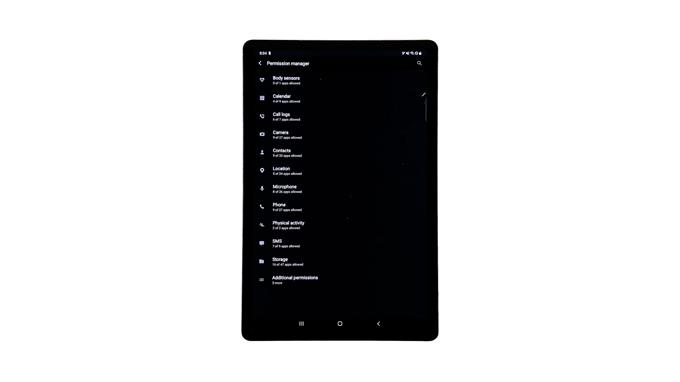이 게시물은 Samsung Galaxy Tab S6 장치에서 앱 권한에 액세스하고 관리하는 방법을 알려줍니다. 특정 앱이 기기의 특정 기능 및 정보에 액세스하고 사용하기 위해 권한을 조정해야하는 경우 계속 읽으십시오..
모든 응용 프로그램을 사용할 때 개인 정보 보호 및 보안을 보장하기 위해 모든 앱이 장치에서 액세스 할 수있는 기능 또는 정보를 제어해야합니다..
Play 스토어에서 앱을 다운로드하면 설치하기 전에 정보 사용 권한을 묻는 메시지가 표시됩니다. 그런 다음 이러한 앱이 장치 연락처 또는 위치에 액세스 할 수있는 권한을 허용하거나 거부 할 수 있습니다 (예 :.
특정 앱의 권한에 일부 변경 사항을 적용하려는 경우이 동영상에서 전체 프로세스를 안내합니다..
Galaxy Tab S6에서 앱 권한을보고 관리하는 방법은 다음과 같습니다..
Galaxy Tab S6에서 앱 권한에 액세스하고 관리하는 쉬운 단계
필요한 시간 : 10 분
Samsung 태블릿에서 앱 권한을 관리하거나 변경할 수있는 설정 메뉴로 이동하는 데 도움이 필요한 경우 다음 단계를 따르십시오. 실제 화면과 메뉴 항목은 장치 모델과 운영 체제에 따라 다를 수 있습니다..
- 시작하려면 기기의 홈 화면으로 이동 한 다음 디스플레이 하단 중앙에서 위로 스 와이프합니다..
이렇게하면 기본 제공 서비스 및 다운로드 된 응용 프로그램에 대한 다양한 앱 아이콘 또는 바로 가기 컨트롤이 표시되는 앱 뷰어가 열립니다..

- 설정 아이콘을 찾아서 누릅니다..
태블릿의 기본 설정 메뉴가 다음 화면에 표시됩니다..

- 아래로 스크롤하여 더 많은 항목을 본 다음 Apps를 눌러 계속하십시오..
다음에 앱 메뉴가 열립니다.
여기에 장치에 설치된 모든 앱 및 서비스 목록이 표시됩니다.
내장 앱 및 기능도 마찬가지로 표시됩니다.
- 계속하려면 화면의 오른쪽 상단 모서리에있는 3 점 그림으로 표시되는 빠른 메뉴 아이콘을 누릅니다..
항목 목록이있는 팝업 메뉴가 열립니다.

- 권한 관리자를 선택하려면 누르십시오..
새 화면에 관리 권한이있는 다양한 서비스 목록이로드됩니다.

- 찾은 다음 앱 권한을 관리하려는 서비스 또는 앱을 탭하여 선택합니다..
이 데모를 진행하기 위해 위치를 선택하겠습니다.위치를 누르면 다음 창에서 위치 메뉴가 열립니다..
이 창에는 장치 위치를 사용할 수있는 앱과 사용 중일 때만 권한이 거부되거나 부여 된 앱이 표시됩니다..
- 필요한 변경을 수행하려면 장치의 위치 정보에 액세스 할 수있는 권한을 관리하려는 앱을 탭하여 선택하십시오..
예를 들어지도를 선택하여 허용 섹션에서지도를 탭하겠습니다..
에 대한 권한 메뉴 지도 다음 디스플레이에 앱이 표시됩니다.
여기에서 원하는 방식으로 변경할 수 있습니다 지도 태블릿의 위치 정보에 액세스.
주어진 옵션 중에는 항상 허용, 앱을 사용하는 동안 만 허용 과 거부.
- 원하는 옵션을 누르기 전에 선택 버튼을 표시하기 만하면됩니다..
이 데모를 진행하려면 앱을 사용하는 동안에 만 허용 옵션을 선택하겠습니다.
그런 다음 팝업 메시지에서 거부를 눌러 확인하십시오..그러면지도 앱을 사용할 때 기기가 위치 정보에 대한 액세스 권한 만 부여하라는 메시지가 표시됩니다.

도구
- 안드로이드 10
기재
- 삼성 갤럭시 탭 S6
위치 정보 액세스 권한이있는지도 앱을 전혀 허용하지 않으려면 대신 거부를 선택하십시오..
권한을 거부하면 다른 앱의 기능이 손실 될 수 있습니다..
다른 앱에서 위치 권한을 관리하려면 기본 위치 메뉴로 돌아 가기를 누른 다음 위치 액세스를 구성하려는 다음 앱을 선택하십시오..
위치 이외에도 액세스하고 사용할 수있는 앱을 관리 할 수있는 다른 유형의 정보 및 서비스가 기기에 있습니다. 권한 관리자 창으로 돌아가서 다른 항목을 찾아서 선택하십시오..
이 빠른 안내서의 모든 내용을 다룹니다..
다양한 모바일 장치에서보다 포괄적 인 자습서 및 문제 해결 비디오를 보려면 언제든지 방문하십시오. AndroidHow 채널 언제든지 YouTube에서.
도움이 되었기를 바랍니다!
관련 게시물 :
- Galaxy S20 앱 권한을 관리하고 변경하는 방법
- Samsung에서 앱 환경 설정을 재설정하는 방법 (Android 10)
- Samsung Galaxy S5 앱 권한 작동하지 않음 문제 및 기타 관련 문제